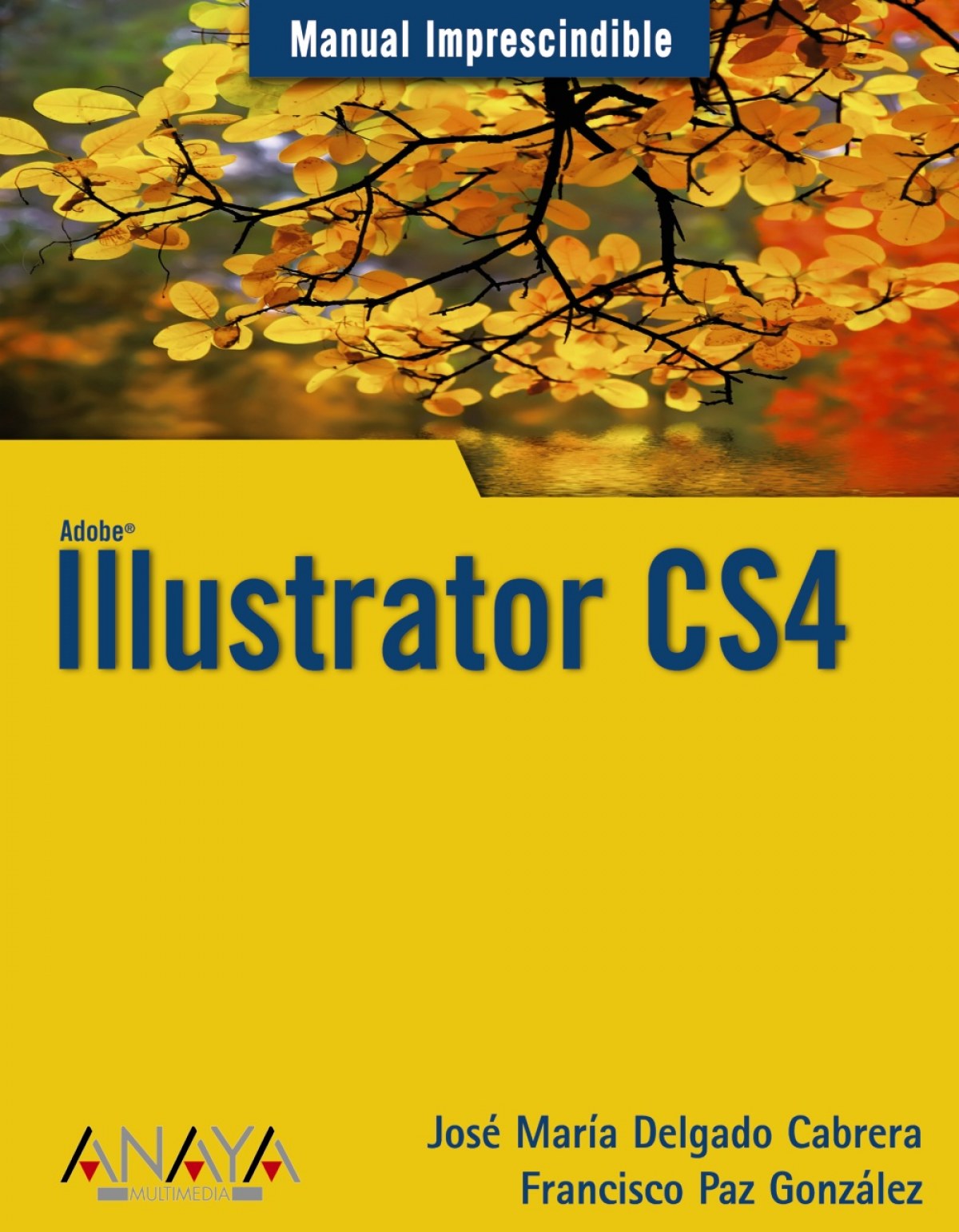
Paz González, Francisco;Delgado, José María
Descuento:
-5%Antes:
Despues:
26,13 €Adobe Illustrator es una de las aplicaciones de dibujo vectorial más establecida del mercado. Por supuesto no es la única y lleva muchos años compitiendo con importantes adversarios. Pero en el caso de Illustrator, la filosofía de sus desarrolladores ha sido siempre ofrecer una gran herramienta para los profesionales del sector que al mismo tiempo, acerque las posibilidades del diseño vectorial a usuarios menos expertos. Este libro va dirigido a todos aquellos que quieren dar sus primeros pasos en el apasionante mundo del dibujo vectorial de la mano de Adobe Illustrator. Su objetivo principal es mostrar las principales posibilidades que ofrece el diseño de dibujos mediante trazados y formas para conseguir resultados extraordinarios. Adobe Illustrator abarca funcionalidades para diferentes ámbitos del diseño desde la creación de logotipos e imágenes corporativas hasta la elaboración de dibujos complejos y gráficos para Internet.
Los capítulos respetan la secuencia lógica que supone la creación de un dibujo con Illustrator. Después de completar su primer dibujo, tratará temas tan importantes como la selección, distribución y organización de elementos, el texto, el color o la transformación de objetos, para luego profundizar en las transparencias, máscaras y capas, los filtros y efectos especiales y, por supuesto, la impresión de documentos con Illustrator.
Introducción
Cómo usar este libro ¿Es éste su libro? Qué necesita saber Organización del libro Convenios empleados en este libro
Capítulo 1. Introducción Dibujo vectorial Formatos y aplicaciones Adobe Creative Suite 4 Novedades de Adobe Illustrator CS4 Resumen
Capítulo 2. Entorno de trabajo de Illustrator Introducción Componentes básicos Herramientas Paneles Organizar paneles Métodos para organizar paneles Area de trabajo Area imprimible Mesa de trabajo Lienzo Espacios de trabajo Crear espacios de trabajo personalizados Ayuda Pantalla de bienvenida Métodos abreviados de teclado Personalizar los atajos de teclado Guardar nuestros atajos personalizados Personalizar los menús Resumen
Capítulo 3. Adobe Bridge, el nuevo explorador Adobe Bridge, la evolución necesaria Primeros pasos con Adobe Bridge Adobe Bridge en el arranque Trabajar con Adobe Bridge Buscar Lotes Filtro Etiquetas, clasificaciones y rótulos Palabras clave Pilas Espacios de trabajo Bloquear elementos Información EXIF Ajustar las preferencias de Adobe Bridge Resumen
Capítulo 4. Mi primer dibujo Introducción Crear un dibujo nuevo Perfiles de documento Plantillas El panel Herramientas Seleccionar el color de relleno y de trazo Formas básicas, trazados Trazo y relleno Rectángulos y elipses Círculos y elipses Rectángulo de esquinas redondeadas Polígonos y estrellas Segmento de línea Otras herramientas del grupo Segmento de línea Herramienta Lápiz y Pincel Herramienta Borrador Posibilidades del panel Control para formas Más opciones de relleno y trazo Otras características de diseño Proporciones y situación exacta del objeto Deshacer, Rehacer Modos de color del documento RVA (RGB) CMAN (CMYK) Establecer el modo de color Guardar dibujo Guardar como Guardar una copia Abrir un dibujo guardado Comando Colocar Resumen
Capítulo 5. Selección y organización de objetos Introducción Herramientas de selección Herramienta Selección directa Varita mágica Herramienta Lazo Menú Seleccionar Herramientas de precisión Regla Guías Guías inteligentes Cuadrícula Desplazar objetos con precisión Cortar, copiar y pegar Alinear y distribuir objetos Transformación de objetos Resumen
Capítulo 6. Transformación de objetos Posición de un objeto Mover con el cuadro de diálogo Mover con el panel Transformar Tamaño de un objeto Tamaño con el cuadro de diálogo Tamaño con el panel Transformar Posición del punto cero Girar un objeto Inclinar un objeto Reflejar un objeto Transformar individualmente Volver a transformar Herramienta Pluma Trazar rectas con la Pluma Trazar líneas poligonales Trazar líneas curvas Trazados mixtos Edición de puntos de ancla y segmentos Seleccionar puntos de ancla y segmentos de trazado Añadir y eliminar puntos de ancla Convertir puntos de ancla Reformar trazados Mover puntos de ancla Modificar curvas Dividir trazos Cerrar un trazado abierto Simp